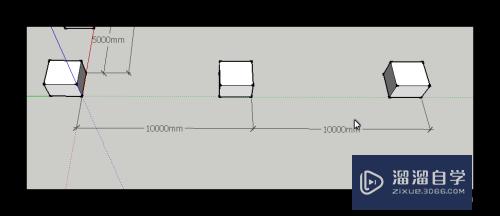CAD2010如何查找并替换文字(cad查找替换文字在哪)优质
在使用CAD应用的时候。我们如果想要查找或是替换图纸中的文字。那么CAD2010如何查找并替换文字呢?其实CAD也有想Excel一样的替换功能。小渲接下来就简单介绍一下。
想了解更多的“CAD”相关内容吗?点击这里免费学习CAD课程>>
工具/软件
硬件型号:联想ThinkPad P14s
系统版本:Windows7
所需软件:CAD2014
方法/步骤
第1步
首先在电脑上打开autocad2014。然后点击工具栏上的“打开”按钮。
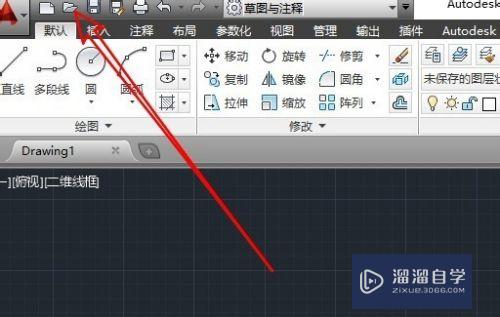
第2步
接下来在打开的autocad2014的打开窗口中选择想要编辑的图纸文件。
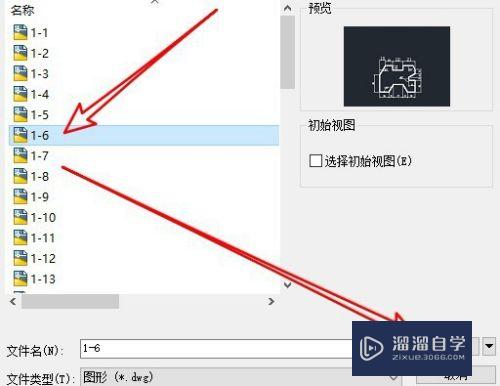
第3步
然后在打开的autocad2014的窗口中点击“注释”的菜单
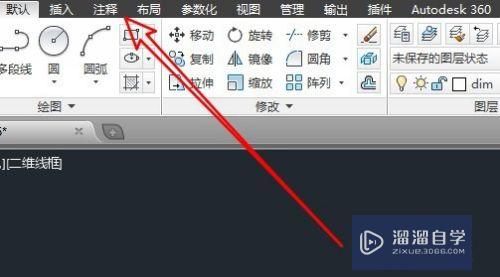
第4步
接下来在打开注释的窗口中点击工具栏上的查找搜索框。在文本框中输入要查找的关键词。
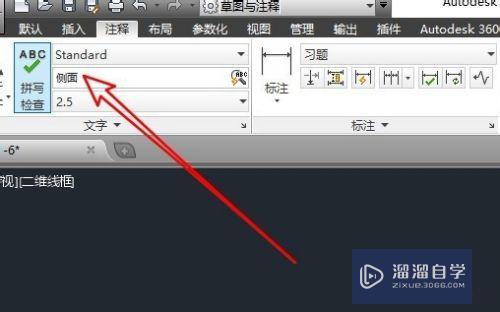
第5步
这时就会打开查找和替换的窗口。在窗口中输入要查找与替换的内容后点击“全部替换”的按钮。
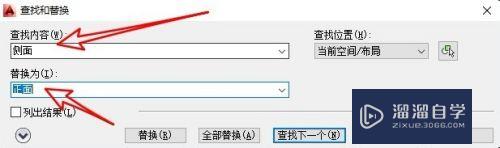
第6步
一会就会弹出查找完成的提示信息了。最后点击确定按钮就可以了。
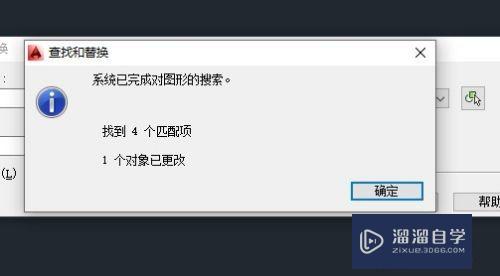
总结
1。首先在电脑上用autocad2014打开要编辑的文件
2。然后在注释工具栏上点击搜索文本框输入搜索关键词
3。接着点击全部替换的按钮就可以了进行操作了。
以上关于“CAD2010如何查找并替换文字(cad查找替换文字在哪)”的内容小渲今天就介绍到这里。希望这篇文章能够帮助到小伙伴们解决问题。如果觉得教程不详细的话。可以在本站搜索相关的教程学习哦!
更多精选教程文章推荐
以上是由资深渲染大师 小渲 整理编辑的,如果觉得对你有帮助,可以收藏或分享给身边的人
本文标题:CAD2010如何查找并替换文字(cad查找替换文字在哪)
本文地址:http://www.hszkedu.com/67850.html ,转载请注明来源:云渲染教程网
友情提示:本站内容均为网友发布,并不代表本站立场,如果本站的信息无意侵犯了您的版权,请联系我们及时处理,分享目的仅供大家学习与参考,不代表云渲染农场的立场!
本文地址:http://www.hszkedu.com/67850.html ,转载请注明来源:云渲染教程网
友情提示:本站内容均为网友发布,并不代表本站立场,如果本站的信息无意侵犯了您的版权,请联系我们及时处理,分享目的仅供大家学习与参考,不代表云渲染农场的立场!